Sådan rettes SIM -kortet, der ikke fungerer på iPhone 13
Miscellanea / / October 10, 2021
Nogle brugere rapporterede, at deres nye iPhone 13 ikke registrerer noget SIM -kort eller ikke noget tilgængeligt netværk. Som følge heraf kan brugeren ikke bruge opkalds-, besked- eller dataværktøjet på deres enheder. I de fleste af disse tilfælde holder SIM -kortet op med at fungere, hvilket er en meget besværlig situation, da vi bruger iPhone 13 majoritet til at oprette forbindelse til andre via mobiltjenester. Så her er nogle rettelser til at reparere SIM -kortet, der ikke fungerer på iPhone 13.
Det er meget irriterende, når vi får problemer med det nye produkt, uanset om det er smartphone eller andre produkter. SIM -kortet, der ikke fungerer, kan dog have mange årsager, f.eks. Softwarefejl, beskadigelse eller defekt SIM -kort eller overophedning af batteriet. Hvis den nævnte faktor påvirker din enhed, skal du kontakte netværksudbyderen og få en ny sim eller tjekke din enhed en gang i Apple servicecenter. Ellers skal du følge nedenstående rettelser for at løse problemet med SIM -kortet, der ikke fungerer i din iPhone 13.
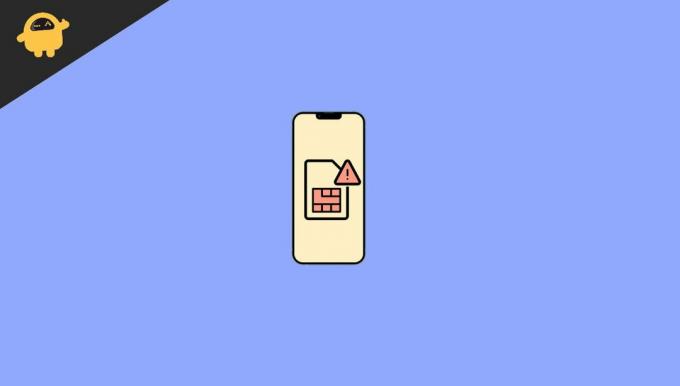
Sideindhold
-
Sådan rettes SIM -kortet, der ikke fungerer på iPhone 13
- Fix 1: Genstart flytilstand
- Fix 2: Force Genstart iPhone 13
- Fix 3: Indsæt SIM -bakke igen med SIM
- Fix 4: Kontroller iOS -opdatering på iPhone 13
- Fix 5: Opdater transportørindstilling
- Fix 6: Nulstil netværksindstilling i iPhone 13
- Fix 7: Nulstil din iPhone 13 fra fabrikken
- Konklusion
Sådan rettes SIM -kortet, der ikke fungerer på iPhone 13
SIM -kort bruges til at oprette mellem din telefon med et unikt nummer. Du kan kontakte en anden person med deres unikke SIM -nummer. Det bruges også til at forbinde internettet med en dataforbindelse osv. Uden SIM -kortet kan du betjene din iPhone, men kan ikke bruge opkalds-, dataforbindelses- og beskedfunktionen, og alle ved, at SIM -kort er en af de vigtige ting i vores liv.
Men før vi går til rettelserne, skal du kontrollere, at dit SIM -kortnummer har en aktiv forbindelse med gyldighed. Kontroller også, om der er fysiske skader, og opgrader i henhold til mobilnetværksklar (4G og 5G), da iPhone 13 har en 5G-telefon, så den understøtter muligvis ikke den gamle 3G-netværkstelefon. Kontakt netværksudbyderen, og skift dit SIM -kort, og prøv derefter igen ved at indsætte kortet på din iPhone 13.
Fix 1: Genstart flytilstand

Vi starter med den grundlæggende fejlfinding for at løse det ugyldige SIM i din iPhone 13, såsom at tænde og slukke datanetværket, hvis du ikke har en stabil internetforbindelse på din enhed. Du kan også sætte din iPhone i AirPlane -tilstand fra kontrolcentret og vente i 20 sekunder og derefter slukke den. Efter dette trin kan du nu kontrollere, om din iPhone 13 får et netværk eller ej.
Fix 2: Force Genstart iPhone 13
En anden grundlæggende fejlfinding er at genstarte enheden med ethvert problem, og det fungerer for mange brugere. For eksempel kan den nye enhed nogle gange have en mindre softwarefejl, og problemet med SIM -kortet kan afhjælpes med din enheds genstart. Også når dit system genstarter efter nedlukning, fratrækker det automatisk SIM -kortet.
Trinene for en kraft genstart iPhone 13, tryk og hold Lydstyrke ned og tænd / sluk -knappen sammen, indtil skyderen Menu slukker ikke afspejler på din skærm. Vælg derefter genstartsmuligheden, og vent til iPhone starter igen, og kontroller derefter, at dit problem er løst eller ej.
Fix 3: Indsæt SIM -bakke igen med SIM

Annoncer
Følgende metoder er lige så vigtige som den anden del af din enhed. Nogle gange indsætter vi ved et uheld den forkerte side af SIM -kortet, eller det kan skade din iPhone internt. Vi skal altid indsætte SIM -kortet og ladekablet eller andre eksterne ting i vores telefon.
Du kan også sige, at det genstarter dit SIM -kort. Tag SIM -udløsningsnålen, og tag SIM -bakken ud fra iPhone 13. Tag derefter SIM -kortet ud, rengør det med en blød klud, og læg det korrekt i SIM -bakken. Indsæt SIM -bakken igen i din iPhone, og vent i 1 minut. Enheden kontrollerer SIM -kortet og viser automatisk netværket.
Hvis dit SIM -kort har fysisk skade, fungerer SIM -kortet heller ikke på din iPhone 13 -enhed. Sørg for, at der ikke er slidmærker på dit SIM -kort, og hvis det er tilfældet, kan du få dit SIM udskiftet af din telefonoperatør.
Fix 4: Kontroller iOS -opdatering på iPhone 13
Du får dog opdateringer efter køb af den nye iPhone 13, men mange brugere rapporterer de forskellige problemer i den aktuelle iOS -version. SIM -kortproblemet kan også være en af iOS -fejlene, der kan rettes med en opdatering, da udviklerne af Apple også forsøger at løse problemet.
Annoncer
Kontroller først, om din enhed har nogen iOS -opdateringer. For at udføre denne opgave skal du gå over indstillinger, derefter trykke på Generelt og vælge Softwareopdatering. Det kan tage noget tid at søge og installere opdateringen på din iPhone 13. Efter installationen af opdateringen genstarter din enhed for at anvende de nye ændringer og løse andre problemer.
Fix 5: Opdater transportørindstilling
Ligesom ovenstående metode er transportørindstillingerne også blevet opdateret for at give dig bedre resultater. Opdateringen vil give jævn og forbedret forbindelse til dit netværk. Det opdaterer også dit SIM -kort til den nyeste tilgængelige teknologi.
Sørg for, at iPhone 13 -modelnummeret, du har købt, understøtter det operatører eller netværk i din region. Alle iPhones leveres med specifikke modelnumre, som er låst til at fungere i nogle geografiske områder. Kontroller venligst nedenstående links for at bekræfte modelnummeret og kompatibiliteten med simkort.
iPhone 13 Pro -modelnummer: Hvad er forskellen i A2483, A2636, A2638, A2639, A2640
iPhone 13 -modelnumre: Hvad er forskellen i A2482, A2631, A2633, A2634, A2635
iPhone 13 Pro Max -modelnumre: Hvad er forskellen i A2484, A2641, A2643, A2644, A2645
iPhone 13 Mini -modelnumre: Hvad er forskellen i A2481, A2626, A2628, A2629, A2630
Her er trinene til at opdatere transportørindstillingerne i din iPhone 13. tilslut din iPhone til Wifi -netværket til internetforbindelse, og flyt derefter til indstillinger. Tryk derefter på Generelt, og vælg derefter Om -indstillingen. Det vil også søge efter enhver ny tilgængelig opdatering og installere den.
Fix 6: Nulstil netværksindstilling i iPhone 13

Det ugyldige eller Intet SIM -problem kan også skyldes en softwarefejl i din iPhone 13. For at rette op kan vi nulstille netværksindstillingerne i iPhone 13. Det vil også nulstille alle netværk, herunder WIFI, mobildata og VPN. Det vil også slette din WIFI -adgangskode. For at nulstille:
- Gå til indstillinger, og gå derefter til Generelt.
- Rul ned herunder, tryk på Overfør eller Nulstil telefon, og vælg derefter tryk på Nulstil.
- I det næste afsnit skal du trykke på Nulstil netværksindstillinger, og derefter indtaste adgangskoden, hvis det er nødvendigt for at bekræfte.
Fix 7: Nulstil din iPhone 13 fra fabrikken

Den sidste løsning for at løse SIM -kortproblemet er at nulstille enheden. En ny installation fjerner al cache og fejl, der kan påvirke din oplevelse af at bruge iPhone 13.
Som vi ved, kæmper mange af os stadig med problemet med intet SIM -kort eller ugyldigt SIM -kort, så den sidste mulighed er at nulstille din iPhone 13. Men før du går til trin, skal du lave en sikkerhedskopi af dine data, så du ikke mister noget.
For at nulstille fabriksindstillingerne skal iPhone 13 gå til Indstillinger og derefter trykke på Generelt. Rul nu ned nedenfor, og tryk på Overfør eller Nulstil telefon. Tryk derefter på Slet alt indhold og indstillinger. Derefter vil din enhed bede dig om ansigts -id eller adgangskode til bekræftelse og derefter trykke på Slet alt for at afslutte opgaven.
Konklusion
Her er alle metoderne til at reparere SIM -kortet, der ikke fungerer på iPhone 13, og hvis ingen af metoderne virker, så prøv at skifte SIM -kortet til et andet håndsæt og kontrollere, om det fungerer eller ej. Prøv først at indsætte et andet operatør -SIM -kort for at kontrollere, om der ikke er nogen fejl i din iPhone. For yderligere hjælp kan du kontakte netværksudbyderen eller Apple Care. Hvis du har spørgsmål til iPhone 13, så lad os vide det i kommentarfeltet herunder.
Relaterede artikler:
- Fix: Google Nest Hello Overophedning eller bliver hurtigere varmere
- 8 Årsag til, at din telefon er overophedet eller for varm til at bruge den
- Løs problemet med overophedning af iPhone 11 efter opdatering til ny iOS -version
- Metoder til at reparere Android -telefon fra at blive for varm
- Fix: iPhone 13, 13 Pro eller Pro Max WiFi -forbindelsesproblem

![Sådan installeres firmware til lager på Lava Z61 Turbo [ROM-flashfil]](/f/740618d800ba373c812c43e2bd0f5ba1.jpg?width=288&height=384)

